Как отключить автоматическое резервное копирование iTunes

[ad_1]
Если вы не используете iTunes или предпочитаете создавать резервные копии вручную, вы можете запретить автоматическую резервную копию вашего iPhone или iPad в iTunes всякий раз, когда он подключен к компьютеру для зарядки или любой другой деятельности, которая может или не может быть связана с iTunes.

Отключить автоматическое резервное копирование iPhone в iTunes
Как вы, должно быть, заметили, всякий раз, когда вы подключаете свой iPhone или iPad к ПК или Mac (с установленным iTunes), он автоматически начинает резервное копирование своих данных в iTunes.
Эта тенденция iTunes по умолчанию автоматически начинать резервное копирование iPhone или iPad после его подключения к компьютеру на самом деле является полезной функцией. Это гарантирует, что у вас всегда будет самая последняя резервная копия данных вашего iPhone или iPad, доступная на вашем компьютере.
Однако есть пользователи, которым не нравится автоматическое резервное копирование их iPhone в iTunes, так как у них на iPhone много данных, а автоматическое резервное копирование занимает много времени.
Кроме того, автоматическое резервное копирование iPhone в iTunes бесполезно для тех пользователей, которые предпочитают делать резервные копии своего iPhone вручную и не хотят использовать автоматические резервные копии iTunes.
Как бы то ни было, функцию автоматического резервного копирования iTunes на iPhone и iPad можно легко отключить.
Отключить автоматическое резервное копирование iTunes с помощью вкладки «Настройки»
Самый простой способ предотвратить автоматическое резервное копирование вашего iPhone в iTunes — отключить функцию автоматической синхронизации iTunes, выполнив следующие действия.
1. Подключи свой айфон или iPad к вашему Компьютер с помощью своего USB-кабеля.
2. Ты увидишь iTunes появляется на экране вашего компьютера, как только вы подключаете свой iPhone к компьютеру, и он начинает синхронизацию.
3. Далее нажмите на Редактировать вкладку в верхнем меню iTunes (см. изображение ниже).
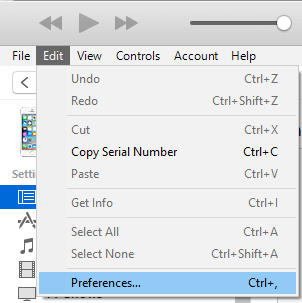
4. В раскрывающемся меню нажмите на Настройки (см. изображение выше)
5. В следующем окне убедитесь, что вы включены Устройства и включите параметр «Запретить автоматическую синхронизацию iPod, iPhone и iPad», установив флажок рядом с этим параметром (см. изображение ниже).
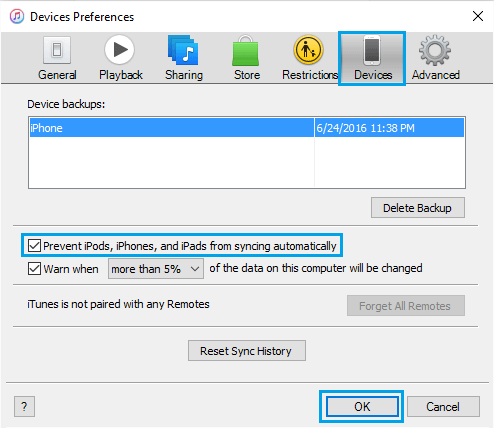
6. Нажмите на В ПОРЯДКЕ
Теперь, когда вы отключили автоматическую синхронизацию iPhone, ваше устройство не будет выполнять резервное копирование в iTunes.
Отключите автоматическое резервное копирование iTunes, отключив автоматическую синхронизацию
Выполните следующие действия, чтобы остановить автоматическое открытие iTunes при каждом подключении устройства iOS к компьютеру с Windows или Mac.
1. Подключи свой айфон или iPad к вашему Компьютер с помощью прилагаемого USB-кабеля.
2. Как и ожидалось, вы увидите iTunes автоматически открывается на вашем компьютере.
3. После того, как iTunes откроется, нажмите на значок Значок телефона который появится чуть ниже верхней строки меню iTunes (см. изображение ниже)
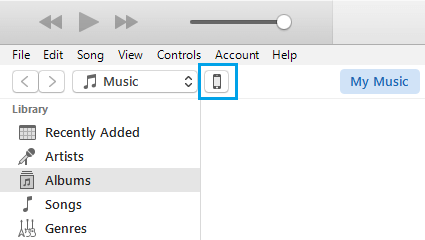
При нажатии на значок телефона откроется меню настроек iTunes на левой панели (см. изображение ниже).
4. Далее нажмите на Резюме вкладка в меню настроек iTunes (если вы еще не на этой вкладке)

5. С правой стороны прокрутите вниз до раздела «Параметры» и отключите «Автоматическая синхронизация при подключении iPhone” Опция, нажав на нее, чтобы убрать галочку напротив этой опции (см. изображение выше)
Снятие флажка с этой опции предотвратит автоматическую синхронизацию вашего iPhone с iTunes, и ваше устройство больше не будет тратить время на резервное копирование своих данных в iTunes.
Отключить автоматическое резервное копирование iTunes с помощью iCloud
Если вы не используете iTunes и полностью используете резервное копирование iCloud, вы можете легко запретить iPhone автоматически создавать резервные копии вашего iPhone, выбрав параметр «Резервное копирование iCloud» в iTunes.
1. Подключи свой айфон или iPad к вашему Windows ПК или Мак.
2. Начинать iTunes на вашем компьютере (он должен запуститься автоматически)
3. После того, как iTunes откроется, нажмите на значок Значок телефона который вы должны увидеть чуть ниже верхней строки меню iTunes (см. изображение ниже)
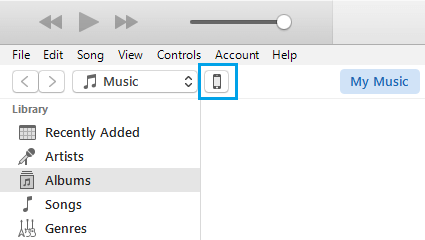
При нажатии на значок телефона откроется меню настроек iTunes на левой панели (см. изображение ниже).
4. После того, как вы нажмете на значок телефона, вы увидите меню настроек iTunes на своем экране. Далее нажмите на Резюме вкладка в меню настроек iTunes (если вы еще не на этой вкладке)
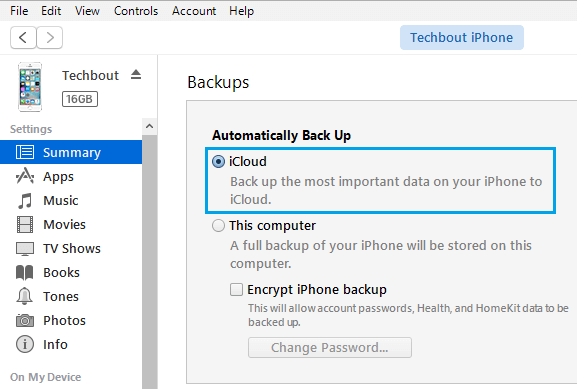
5. На вкладке «Сводка» найдите раздел «Резервные копии» и выберите iCloud в качестве варианта резервного копирования (см. изображение выше) и нажмите Сделанный кнопку, расположенную в правом нижнем углу экрана.
6. Вы увидите всплывающее окно с просьбой подтвердить изменения. Нажмите на Применять для подтверждения (см. изображение ниже).
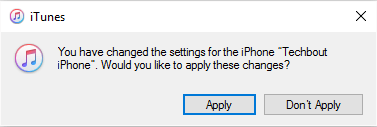
Теперь всякий раз, когда вы подключаете свой iPhone к компьютеру, он не будет синхронизироваться с iTunes. Вместо этого ваш iPhone будет создавать резервные копии своих данных только в iCloud.
- Разница между резервными копиями iCloud и iTunes
[ad_2]

